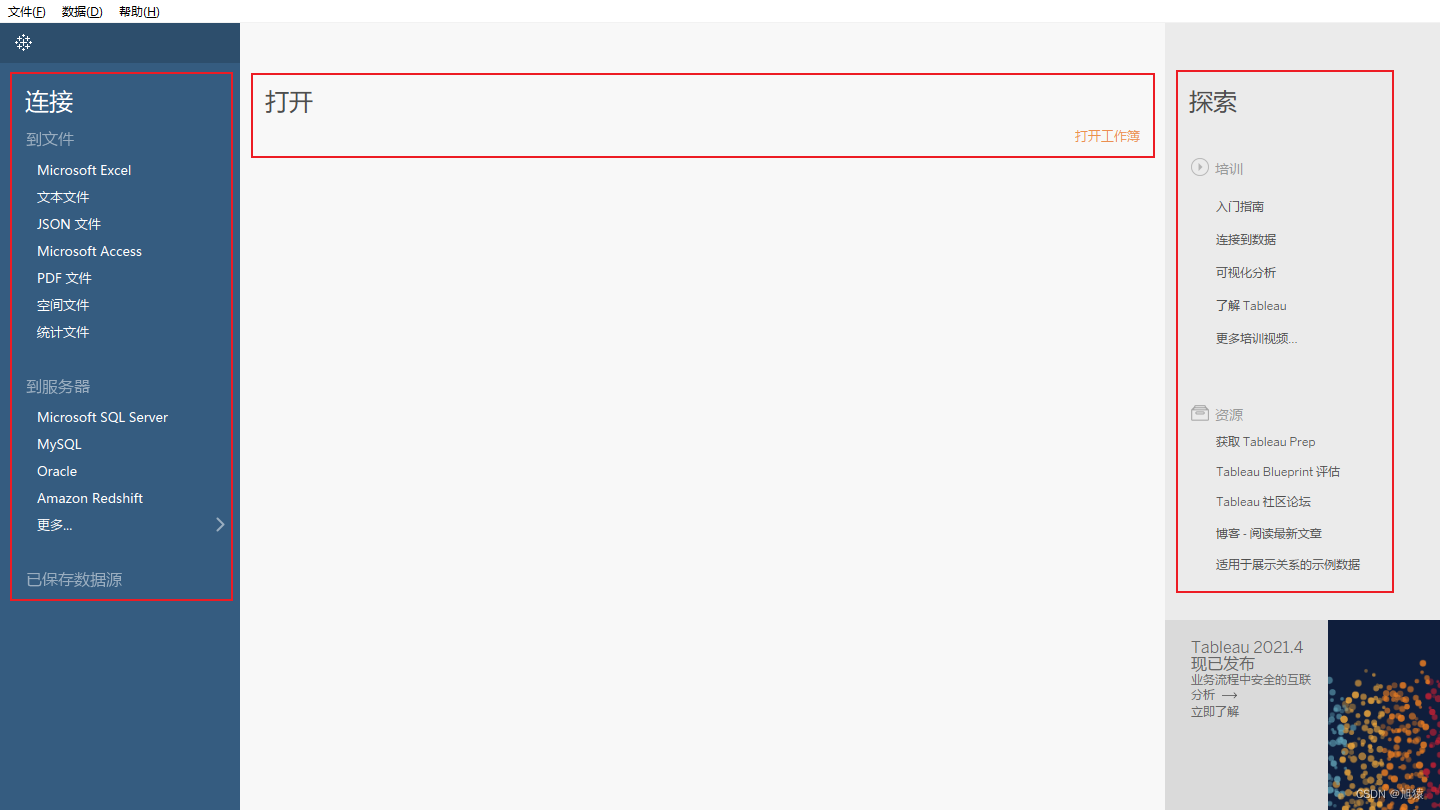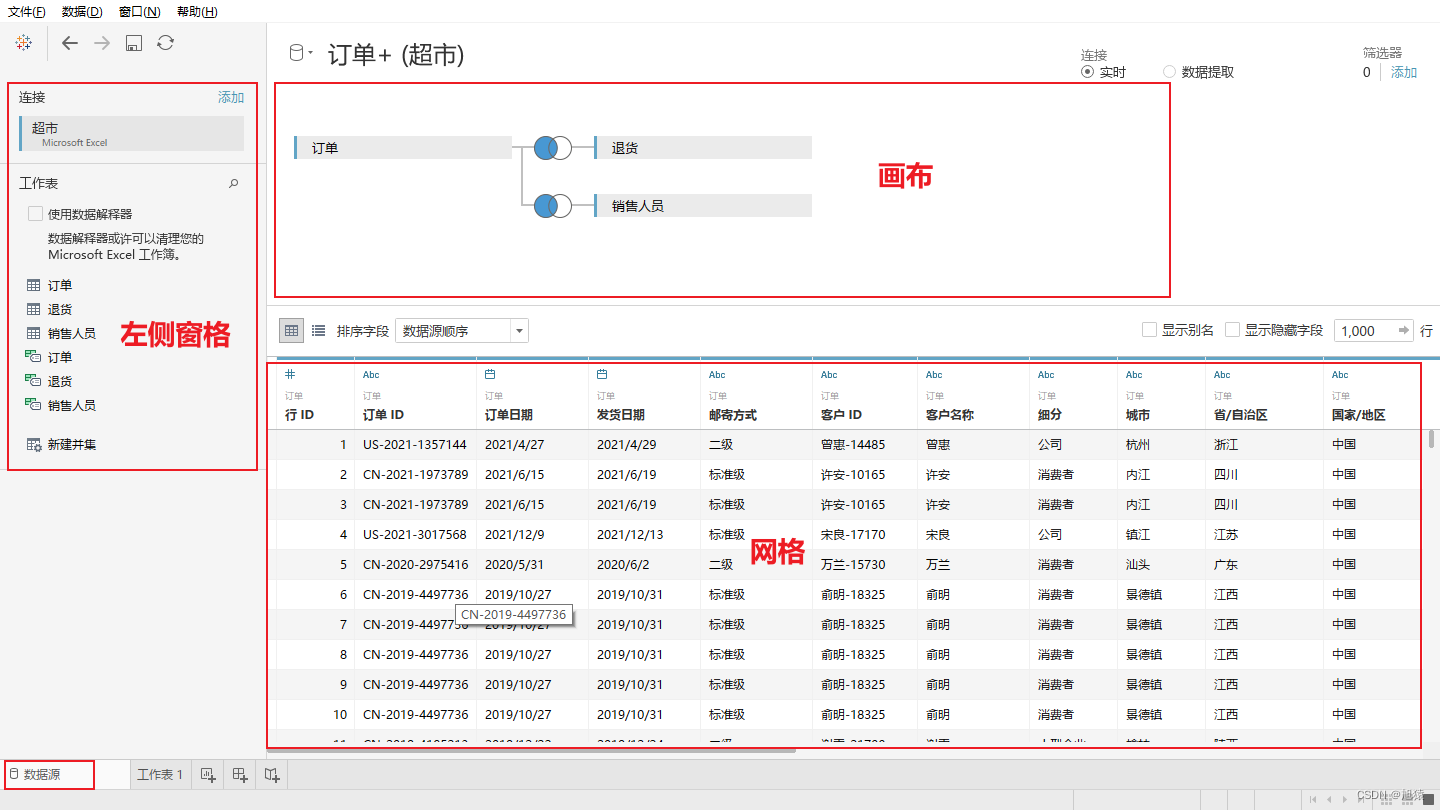Tableau入门(Tableau10.5.0) |
您所在的位置:网站首页 › tableau图显示不出来 › Tableau入门(Tableau10.5.0) |
Tableau入门(Tableau10.5.0)
|
一、基本认识
1.功能界面
1.1开始界面
连接(文件、数据库、服务器等数据源),打开(可视化工作簿)
1)左侧窗格 显示连接的文件/数据库/服务器及数据表 2)画布 连接一个或者多个数据集 3)网格 预览数据源的字段,可对数据源修改,如重命名,排序,隐藏字段,创建字段等
Microsoft Excel>选择要读取的Excel文件>打开 2.2多表关联将需要关联的工作表拖到画布区域>点击关联关系进行修改:内部(内连接)、左侧(左连接)、右侧(有链接)、完全外部(全连接)>修改连接字段 2.3新建并集1)合并Excel多个工作表 Microsoft Excel>选择要读取的Excel文件>打开>将需要合并的工作表全部选中>一次性拖到画布区域 2)合并文件夹多个Excel Microsoft Excel>打开要合并文件的文件夹>选择任意一个Excel文件>打开>将画布区域的表全部删除>新建并集>通配符自动>工作簿的名称用通配符 * 代替文件后缀不需要修改>确定 3.维度和度量 3.1什么是维度分类变量/离散值,衡量事物的特征属性,一般是字符串(文本)、日期、日期时间等离散值 维度:定性,分类,离散值,如字符串、日期、时间等 3.2什么是度量连续变量/连续值,衡量事物的特征大小,一般是数值 度量:定量,数值,连续值,如小数、正数、百分比等 4.数据类型1)数字(#) (1)小数 (2)整数 2)日期/日期时间(日历图标) 3)字符串(Abc) 4)布尔值(T|F) 5)地理值(地球图标) 5.运算符 5.1算术运算符1)+(加):用于数字为相加,用于字符串为串联,用于日期可将天数和日期相加; 2)(减):用于数字为相减,用于表达式为求反,用于日期可将天数和日期相减; 3)*(乘):用于数字为乘法,例如 54=20 4)/(除):用于数字为除法,例如 20/4=5 5)%(取余):计算两值相除后的余数,例如 5%4=1 6)^(乘方):计算数字的指定次幂,例如 6^3=216 5.2逻辑运算符1)AND:与 2)OR:或 3)NOT:非 5.3比较运算符1)==|=:等于 2)>:大于 3)=:大于或等于 5)、>=、创建>计算字段>给字段命名>填写计算公式>确定 6.1数字函数1)ABS(number):绝对值,ABS(-3)=3 2)CEILING(number):向上取整,CELLING(3.1)=4 3)FLOOR(number):向下取整,FLOOR(3.24)=3 4)ROUND(number):四舍五入,ROUND(3.1415, 2)=3.14 5)POWER(number, number):乘方,POWER(5, 2)=25 6)DIV(number, number):两数相除后的整数,DIV(11, 2)=5 7)SIGN(number):符号函数,当数字为负时返回-1,当数字为零时返回0,数字为正时返回1 6.2字符串函数1)CONTAINS(string, substring):如果string字符串包含substring字符串,则返回True 2)FIND(string, substring, [start]):返回substring字符串在string字符串的索引位置,如果没有就 返回0,如果设置start起始位置,就会跳过start位置前面的字符; 3)FINDTH(string, substring, occurance):string字符串可能包含多个substring字符串,返回指定 的第occurance个字符串的位置; 4)REPLACE(string, substring, replacement):在string字符串中,将substring替换为 repalcement,如果没有则保持不变; 5)SPLIT(string, delimiter, tokennumber):在string字符串中,以delimiter分隔符来拆分,并返 回拆分后的第tokennumber个字符串,SPLIT("a-b-c-d", "-", 2)="b"; 6)LEN("tableau")=7; 7)STARTWITH("Chinese", "nese") = false; 8)ENDWITH("Chinese", "nese") = true; 9)UPPER("tableau")="TABLEAU"; 10)LOWER("TAbleau")="tableau"; 11)LTRIM(" tableau")="tableau"; 12)RTRIM("tableau ")="tableau"; 13)TRIM(" tableau ")="tableau"; 6.3日期函数1)DATEADD(datepart, increment, date):返回increment和date按date_part格式相加/减的值; DATE_PART:"year", "quarter", "month", "week", "day", "hour"; DATEADD("month", 3, #2004-04-15#) = 2004-07-15; 2)DATEDIFF(datepart, date1, date2):返回date1和date2按date_part格式的时间差值; DATEDIFF("day", #2013-09-22#, #2013-09-24#, "monday") = 2; 3)DATENAME("month", #2016-06-09#) = June; 4)DATEPART("day", #2016-07-09#, "monday") = 9; 5)MAKEDATETIME(#2016-02-03#, #07:34:20#) = 2016-02-03 07:34:20; 6)YEAR(date) 7)MONTH(date) 8)TODAY() 9)NOW() DATE_PART 值 'year' 四位数年份 'quarter' 1月4日 'month' 1-12 或 "January"、"February" 等 'dayofyear' 一年中的第几天;1 月 1 日为 1、2 月 1 日为 32,依此类推 'day' 1月31日 'weekday' 1-7 或 "Sunday"、"Monday" 等 'week' 1-52 'hour' 0-23 'minute' 0-59 'second' 0-60 'iso-year' 4 位数 ISO 8601 年份 'iso-quarter' 1月4日 'iso-week' 1-52,每周始终从星期一开始 'iso-weekday' 1-7,每周始终从星期一开始 6.4类型转换函数1)STR将数字转换为字符串的函数:"1" + STR(1) = 11; 2)INT将字符串转换为数字的函数:INT("1") + 1 = 2; 3)FLOAT("3") = 3.000; 4)DATE("2014-09-10 14:30") = 2014-09-10; 5)DATEPARSE("dd.MMMM.yyyy", "15.April.2004")= 2004-04-15 12:00:00 AM 换成指定格式; 日期部分 符号 示例字符串 示例格式 年 y 97、2017 yy、y 或 yyyy “年中的周”的年份 Y 1997 Y 时区 Z、z -0800、PST-08:00、PST Z、ZZZZ、zzz 月 M 9、09、Sep、September M、MM、MMM、MMMM 年中的周 (1-52) w 8、27 w、ww 年中的季度 Q Q2、第二季度 QQQ、QQQQ 周中的天 E 周一、星期一 EEE、EEEE 月中的天 d 1、15 d、dd 年中的天 (1-365) D 23、143 D、DD、DDD 期间(am/pm 标记) a AM、am、PM aa、aaaa 小时 (1-12),小时 (0-23) h、H 1、10、16 h、hh、HH 分钟 m 8、59 m、mm 一分钟中的秒 s 5、05 s、ss 小数秒 S 2、23、235、2350 S、SS、SSS、SSSS 天中的毫秒 A 34532 AAAAA 6.5逻辑函数1)ISDATE("string"):判断是否为日期格式; 2)ISNULL(expression):如果为null,则返回true, 否则返回false; 3)IIF([利润]>0, "盈利", "亏损"):如条件成立,则返回"盈利",如不成立,则返回"亏损"; 4)IF test THEN value END:如果test成立,那么新增字段的内容显示value; 创建一个计算字段(新增字段): IF [数量] > 10 THEN "good" ELSEIF [数量] > 5 THEN "common" ELSE "low" END; 如果数量大于10,新增的字段则显示good,如果数量大于5,新增的字段则显示common,其余均 显示low; 5)CASE 语句:CASE 字段 WHEN "a" THEN 1 WHEN "b" THEN 2 ELSE 3 END CASE [邮寄方式] WHEN "最高级" THEN "顺丰快递" WHEN "二级" THEN "圆通申通" WHEN "标准级" THEN "百世快递" END 6.6聚合函数1)COUNT:计数 2)COUNTD:非重复值计数 3)SUM:求和 4)AVG:平均值 5)MAX:最大值 6)MIN:最小值 7)MEDIAN:中位数 7.创建工作表工具栏>新建工作表 8.导出工作表(Tableau Public不支持)工作表>导出>图像、数据、交叉表到Excel 二、进阶操作 1.创建分层结构类似于Power BI中的层次结构 1)创建分层结构:点击字段的下拉选项>分层结构>创建分层结构>给分层结构命名>确定 2)将字段添加到分层结构:点击字段的下拉选项>分层结构>添加到分层结构>选择要添加到的分层结构 2.创建组类似于Excel透视表的创建组合 将字段中的某几项创建组合 点击字段的下拉选项>创建>组>选中想要创建在一起的字段>分组>分组命名>确定 3.创建集将字段的各项分为内、外两种,内:所选的项,外:未选择的项 类似于创建组合,但只能分成两类 点击字段的下拉选项>创建>集>勾选需要的字段(选中的为内组,未选中的为外组)>确定 4.创建级或数据桶创建级或创建数据桶是一个意思,只是两个界面的显示名称不一样 也是创建组合,但是针对数字字段,文本无法创建级或数据桶,创建的为等距分组(又叫数值离散化) 点击字段的下拉选项>创建>数据桶>命名、数据桶大小(分组间距)>确定 5.创建字段新增字段 右键任何一个字段>创建>计算字段>字段命名、计算逻辑公式(用到的字段可以直接拖入)>确定 6.创建度量左边窗格的度量>右键>创建>计算字段>度量命名、计算逻辑公式(用到的字段可以直接拖入)>确定 注:一般会使用聚合函数,根据现有字段创建新的度量,能够灵活的动态聚合计算 7.创建参数跟Power BI的创建参数、Excel创建名称类似,即创建一个变量 点击要根据的字段的下拉列表>创建>参数>参数命名、当前值、值范围:最小值,最大值>确定 8.表计算右键>添加表计算 8.1依赖字段1)分区字段 将整表拆分成多个子表,并对每个子表单独进行计算(如行/列存在多级标签,则父标签就是分区字段) 2)寻址字段 用于确定具体的计算方向 8.2计算类型类似于Excel数据透视表的值显示方式(透视后的二次计算) 1)差异 两个值进行相减的差异值,比较值 - 基准值 2)百分比差异 通常用于变化率或者增长率,(比较值 - 基准值)/ 基准值 3)百分比 两个值相除,比较值 / 基准值 4)合计百分比/总额百分比 以总数作为基数的百分比 5)排序 用于计算排名 (1)唯一(mysql窗口函数:row_number) (2)密集(mysql窗口函数:dense_rank) (3)竞争排序(mysql窗口函数:rank) 6)百分位 计算百分位数 7)汇总 计算累计值 8)移动计算 通过窗口函数进行计算 8.3计算依据决定计算方向 1)表(横穿) 每行进行运算,即从左往右 表(横穿)、区(横穿)两者原理一致,结果一致,Tableau只保留表(横穿) 2)表(向下) 每列进行运算,即从上到下 3)表(横穿,然后向下) 按Z字形计算 4)表(向下,然后横穿) 按N字形计算 5)区(向下) 6)区(横穿,然后向下) 7)区(向下,然后横穿) 8)单元格 9)特定维度 (1)行列变换的时候,计算结果可能发生变化; (2)“特定维度”主要就是解决这类问题(固定按某字段的方向执行计算); (3)行列变换的时候,保持计算方向不变; 8.4LOD公式1)Levels Of Detail 详细级别表达式 (1)EXCLUDE,维度削弱 {EXCLUDE [维度1], [维度2]...... : 聚合表达式} 如果指定的维度出现在视图中,则在计算聚合时会排除这些维度 例:求各地区各产品类别的销售额占销售总额的占比,类似Excel数据透视表的总计百分比 销售总额 = {EXCLUDE [地区], [类别] : SUM([销售额])} 销售额占比 = SUM([销售额]) / SUM([销售总额]) (2)FIXED,指定维度 {FIXED [维度1]...... : 聚合表达式} 仅使用指定的维度计算聚合 求各地区的三大类产品的销售额占比,类似Excel数据透视表的行/列汇总百分比 销售总额(区分区域) = {FIXED [地区] : SUM([销售额])} 销售额占比(区域) = SUM([销售额]) / SUM([销售总额(区分区域)]) (3)INCLUDE,维度增强 {INCLUDE [维度1]...... : 聚合表达式} 使用指定的维度和视图维度计算聚合 先求各订单ID的销售额,得到一个汇总表后,再求各地区的平均销售额,Excel数据透视表如何实现? 单均金额 = AVG( {INCLUDE [订单ID] : SUM([销售额])} ) 2)Power BI 中叫 DAX数据分析表达式 三、Tableau连接数据库MySQL>服务器(本地:localhost,服务器:IP地址)、用户名、密码>登录>选择数据库 四、可视化操作 1.可视化操作 1.1行字段中每个不重复的项作为每一行 1.2列字段中每个不重复的项作为每一列 1.3页面翻页器, 播放, 向前播放, 向后播放 1.4筛选器数据筛选功能 1.5标记1)颜色 根据数值的大小, 来决定颜色深浅 2)大小 根据数值的大小, 来决定图形大小 3)标签 设置图形显示数据标签 4)详细信息 (1)绘图的最小单位(颗粒度或分组依据) (2)比如散点图/箱线图, 将订单ID字段拖放至详细信息,那么每个订单生成一个坐标点 (3)比如地图字段拖放至详细信息,那么每个省份生成一个地图版块 5)工具提示 鼠标悬停在图形上的提示信息 6)路径 线条样式(折线图) 7)角度 角度大小(饼图) 2.可视化图表 2.1基本操作标记>图类型选择需要的图表>根据需求将需要的字段分别拖到:颜色、大小、标签、详细信息、工具提示、角度 2.2特殊说明1)地图:一定要将区域字段改为 省/自治区 并将其拖至详细信息 2)直方图 (1)峰度系数(KURT) a.大于零, 尖顶峰 b.等于零或接近零, 正态峰 c.小于零, 平顶峰 (2)偏度系数(SKEW) a.大于零, 正偏/右偏 b.等于零或接近零, 对称分布 c.小于零, 负偏/左偏 3)盒须图 (1)上须/上限值 Q3+1.5*IQR, 最大不超过最大值 (2)上枢纽/上四分位数/Q3/75%百分位数 (3)中位数/中值/Q2/50%百分位数 (4)下枢纽/下四分位数/Q1/25%百分位数 (5)下须/下限值 Q1-1.5*IQR, 最小不低于最小值 (6)IQR/四分位距 (7)极差/全距 最大值-最小值 4)瀑布图 图表类型要选择甘特条形图,通过将字段设置为负值解决不从0开始的问题,可以通过修改工具提示中的信息实现修改数据提示信息 5)组合图实现在同一个图中显示 右键一个行/列轴字段>双轴 6)旋风图反转轴 右键要反转的X轴>编辑轴>勾选倒序>确定 7)圆环图 在 行 处双击>在输入框中输入0>在 行 处双击>在输入框中输入0>两个图表类型都选择饼图>将需要的信息字段给外圆设置>内圆只设置标签>内圆设置为透明颜色、大小调节一下>右键行中的任一字段>双轴 3.创建仪表板&故事 3.1创建仪表板1)操作步骤:点击下方的新建仪表板(图表像一个田字)>将需要的图表拖至需要放置的地方 2)一个筛选器操作仪表板中的多个图表:将多余的筛选器删除掉只保留一个>筛选器的更多选项>应用于工作表>使用此数据源的所有项、选定工作表、仅此工作表、使用相关数据源的所有项 3.2创建故事点击下方的新建故事(图表像一本书)>新建故事点类似于PPT中的新建幻灯片>将需要的图表或者文字添加到相应的页面 4.导出仪表板&故事(Tableau Public不支持)1)菜单栏 > 仪表板 > 导出图像 2)菜单栏 > 故事 > 导出图像 |
【本文地址】
今日新闻 |
推荐新闻 |